Lehetőségek, a Google Naptár beállítása és használata

- 3534
- 540
- Balázs Kornél Gergő
A Google az egyik legnagyobb informatikai fejlesztő, amely hatalmas választékot kínál a saját termékeiből. A fő feladat a felhasználók életének egyszerűsítése, a mindennapi problémák megoldása és a meglévő lehetőségek bővítése.

Sokan alábecsülik egy olyan szolgáltatást, mint a Google Naptár. Bár a valóságban ez egy nagyon hasznos eszköz, amely sokat adhat a felhasználóknak. Az egyetlen kérdés az, hogyan lehet megtanulni, hogyan kell helyesen használni.
Itt nincs semmi bonyolult. Megszervezheti saját Google naptárát egy számítógépen Windows operációs rendszerrel, és nem csak, valamint szinkronizálhatja azt egy mobil eszközzel.
Szolgáltatási lehetőségek
Nem elég, ha a Google naptárát a számítógép vagy a telefon asztalára hozza. Funkcióit és képességeit részletesebben meg kell érteni.
Hiba az, ha azt feltételezzük, hogy a Google egy naptárat csak számítógépre lehet telepíteni, mivel a felhasználók milliói aktívan használják azt mobil eszközökön. Legyen szó táblagépről vagy okostelefonról.
A Google Naptár a különféle feladatok tervezőjeként helyezkedik el. Itt létrehozhat speciális kártyákat, azaz a felhasználó egyedi ütemtervének megfelelően elvégzett feladatokat, amelyek bizonyos napokon befejeződnek. A felhasználó megismeri az összes feladatot, amely megközelíti az E -Mail értesítéseket. A nem teljesített és nem különösebben sürgős feladatokat könnyen tolerálhatják.

A naptár nagyon univerzális, amely lehetővé teszi mindennapi életének megszervezését egy vállalkozás megtervezésében, egy egész vállalat, amely nagyszámú alkalmazottat és ennek megfelelően a szolgáltatás felhasználóit tartalmazza a Google -tól.
A Google funkcionális képességei A naptár számos fő pontot tartalmaz:
- Feladatok levél. Őt kell készítenie. Ez a háztartási feladatok listája, amelyeket minden nap elvégezni kell. Például itt mutatták be a vásárlási utak, az orvos látogatása, a levél ellenőrzése, a takarítás stb.
- Tartalomterv. Valójában azoknak a felhasználóknak, akiknek saját aktív oldala van a közösségi hálózatokon, blog, csatorna a video tárhelyen. A Google Naptár segíti az idejének elosztását, új kérdések, adások és publikációk dátumainak meghatározásában.
- Feladatok az alkalmazottak számára. Egy másik hasznos funkció, amely lehetővé teszi számos különféle naptár létrehozását, ahol a feladatokat az alkalmazottak mindegyikére festették a hét, a hónap és a még hosszabb időszakban. Itt a munkavállalók elvégezhetik a saját kiigazításukat, megfigyelhetik a végrehajtást, beállíthatják a feladatok elvégzését stb. Az ilyen naptárakat gyakran használják egy projekt közös munkájának megszervezésére.
- Találkozók. Az összes tervezett találkozó ütemezése, amelyet fontos, hogy ne hagyjanak ki.
- Órák. A tanárok, a tanárok, valamint azok számára használják, akik oktatással foglalkoznak. Nem hagyhat ki olyan határozottan, mikor és kivel a leckét tervezik.
- Események. Tényleges eszköz, hogy ne felejtsük el a születésnapot, a találkozót, néhány fontos eseményt.
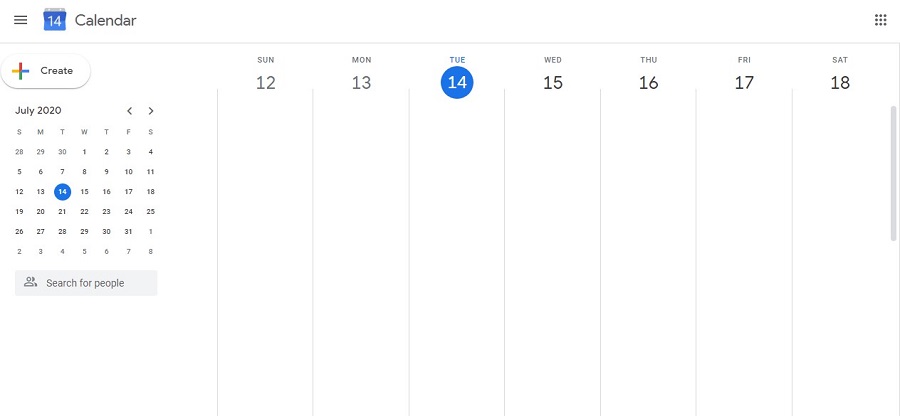
Sokaknak úgy tűnik, hogy mindezt tervező nélkül is meg lehet tenni. Valójában gyakori, hogy az ember elfelejti néha még nagyon fontos dolgokat is, beleértve a szeretteinek születését. Nem is beszélve az üzleti találkozókról, a tervezett eseményekről, a munkaképességekről.
A Google Naptár felhívja a figyelmet arra a tényre, hogy a lehető legstabilabb, meglehetősen egyszerűen használható, és teljesen ingyenes. Ez a legnépszerűbb eszköz a bloggerek, a vállalkozók, a tanárok, a szabadúszók és az emberek körében, akik a saját napi rutinjukat követik.
Egy másik jelentős érv a Google mellett a naptár mellett egy mobil alkalmazás jelenléte. Ezzel egyidejűleg dolgozhat okostelefonon vagy táblagépen, valamint PC -n vagy laptopon. Mivel az összes feladat szinkronizálódik, a tervező munkájában semmit sem sértenek.
Hogyan lehet konfigurálni a szolgáltatást
Most a saját Google Naptár telepítésének és konfigurálásának kérdésére. Ha egy számítógéppel dolgozik, akkor itt mindent beállítunk a böngészőben. Nem kell semmit letöltenie és telepítenie, ellentétben a mobiltelefonokkal. Itt kell telepítenie az alkalmazást. Ezenkívül a beállítások meglehetősen egyszerűek.
FONTOS. A naptárral való munkahez fiókhoz van szükség a Google -ban.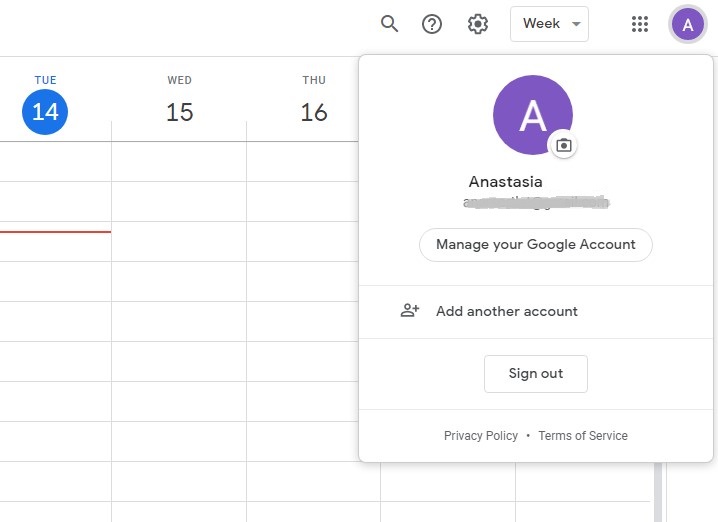
Ha már van egy fiók, akkor elég a megadásához. Ha nem, akkor a fiókot először hozzák létre, majd a naptár megnyílik a böngészőben. A korábban létrehozott fiókok felhasználhatók különböző tervezők létrehozására. Ezért hozzon létre egy fiókot, vagy használja a meglévőet, és e fiók alatt írja be a Google naptárát. Mindent, az alapot létrehozták. Megkezdheti a beállításokat.
Itt szükséges:
- Válassza ki a megfelelő időszakot;
- Markerek létrehozása és név;
- Válasszon le vagy kapcsolja ki a hétvégét;
- Válasszon le vagy kapcsolja ki az elutasított intézkedéseket és.
A projektektől és azok számától függően a felhasználó különféle naptárakat hozhat létre.
Elég egyszerűen beállítva őket. Itt van szükséged:
- Nyissa meg a Szolgáltatásbeállítások menüjét. Ez a fogaskerék ikon a jobb felső sarokban, majd lépjen a "Beállítások" elemre.
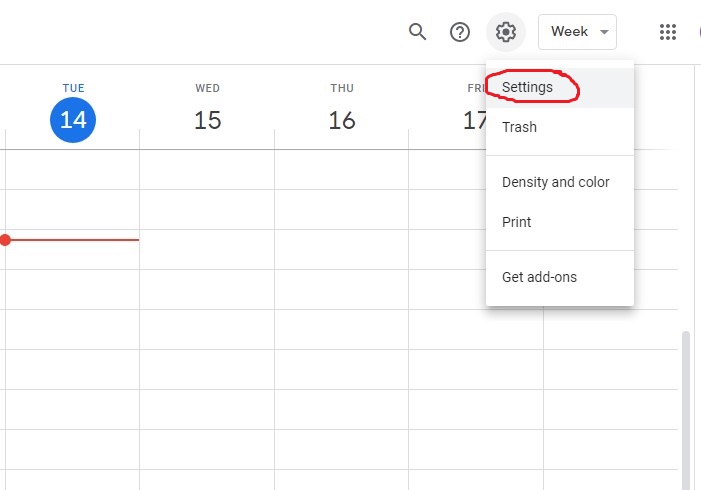
- Ezután a "Add", majd a "Naptár létrehozása" című cikkben.
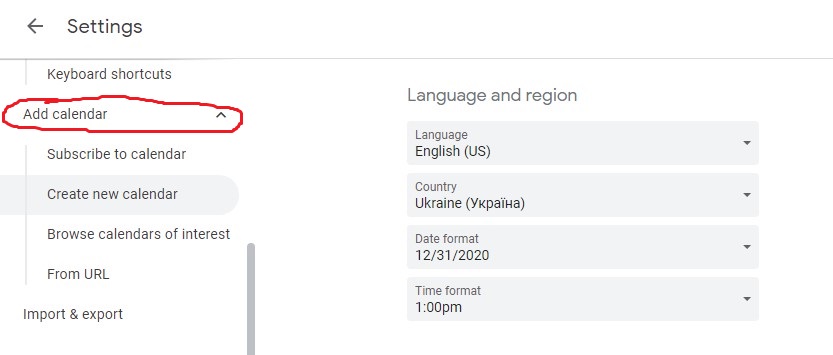
- Fel kell írni a nevét, leírását, beállítva az időzónát, majd menteni.
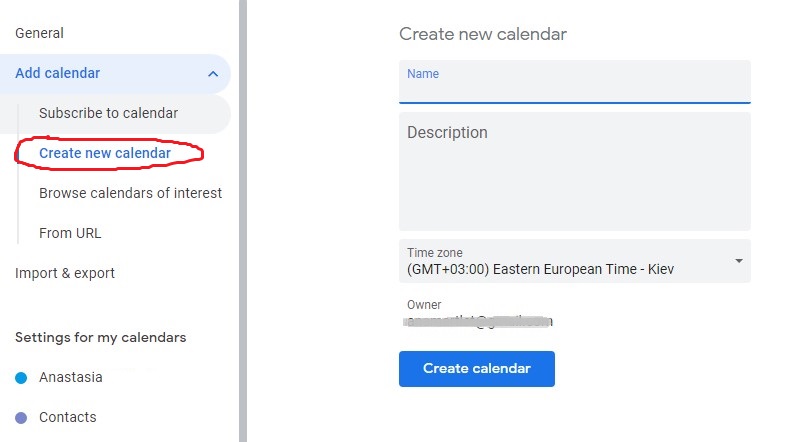
- Az új naptár megjelenik mindazokkal, amelyeket korábban hoztak létre, ha vannak ilyenek.
- A céltól függően a naptár magánjellegűvé tehető, vagy közös hozzáféréssel nyitható meg. A szín és a formatervezés itt is itt vannak beállítva.
Ha el kell távolítania, azaz távolítsa el a régi Google naptárat, törölje a korábban létrehozott terveket, itt nincs semmi bonyolult. Mielőtt megtisztítaná a felesleges naptárak képernyőjét, hogy a távoli események ne jelenjenek meg ott, a következőket kell tennie:
- Nyissa meg a naptárt;
- Nyomja meg a Gear ikont;
- Írja be a beállításokat;
- A bal oldali listában válassza ki a felesleges naptárat;
- nyomja meg a nevét;
- Kattintson a "Törlés" gombra;
- Erősítse meg műveleteit.
Ez minden. Ez lehetővé teszi az összes naptár gyors és egyszerű szerkesztését, megszabadulni a feleslegtől, és új feladatok hozzáadását a tervezőhöz.
Szinkronizálás
Sokan érdekli, hogyan lehet szinkronizálni a Google PC -n létrehozott naptárt. A feladat egyszerű. A gyakorlatban a Google naptár szinkronizálása nem csak az iPhone -val, hanem az Android eszközökkel is lehetséges.

Először is, amit a Google szinkronizált naptárai adnak az Android vagy iOS -t futtató eszközökhöz, például. Gyakran a naptár szinkronizálódik az Androidon és az iPhone -on, valamint a táblagépeken, hogy ugyanazt az ütemtervet két vagy több eszközön egyszerre jelenítse meg. Ez lehetővé teszi a terveinek nyomon követését, nem sérti meg őket, az időben történő változtatásokat, amikor nincs kéznél laptop vagy számítógép.
Most a Google Naptár szinkronizálásának kérdésére. Itt kell felépítenie, hogy melyik eszközre van szükség az ütemterv kombinálásához.
Először az Android OS tabletta és okostelefonok mérlegelni fogják. Itt van szükséged:
- Letöltés egy mobil piac hivatalos alkalmazásából;
- Menjen a telefonra vagy a táblagépre ugyanabba a Google -fiókba, mint egy PC -n vagy laptopon;
- Várja meg az automatikus szinkronizálást.
Általában nincs szükség további intézkedésekre.
Az Apple termékek esetében ugyanazok elve. Vagyis le kell töltenie az alkalmazást a piacról, majd a rendszer automatikusan összekapcsol és szinkronizálja mindent.
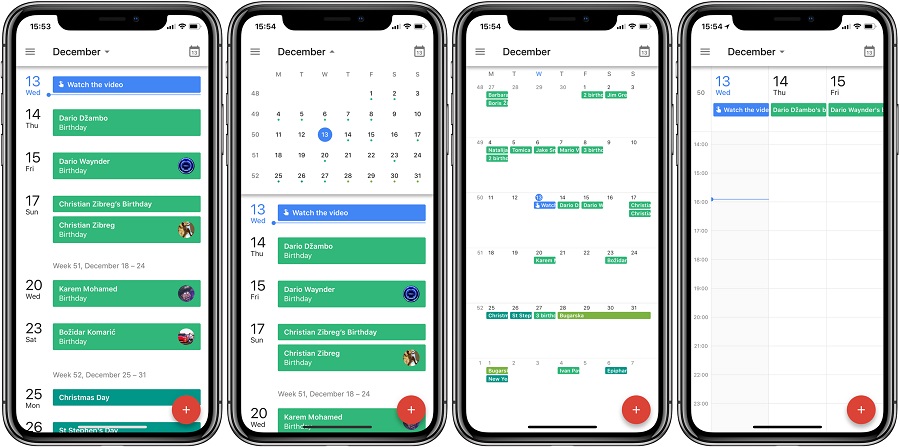
Hogyan lehet megtervezni az eseményeket
Részletesebben kell kitalálnia, hogy a Google -naptár hogyan és milyen lehetőségeket kínál.
A legnyilvánvalóbb és leggyakrabban használt eszköz az intézkedések létrehozása.
Itt érdemes megnézni, hogyan lehet megfelelően hozzáadni a különféle ünnepeket a Google naptárához, fontos eseményekhez, mindenféle eseményhez. És bármikor hozzáadhatja és eltávolíthatja azokat számítógép vagy mobil eszköz segítségével. Feltéve, hogy előzetes -szinkronizáltak.
Most arra a kérdésre, hogy hogyan lehet dolgozni a Google naptárával, mérési módban. Ez az eljárás több szakaszra osztható:
- egy esemény létrehozása;
- vendégek hozzáadása;
- Az esemény leírása;
- megőrzés.
Minden egyes elem külön -külön.
Esemény létrehozása
2 lehetőség van arra, hogyan lehet ezt megtenni.
- Kattintson egy ingyenes intervallumra, amelyben kattintson a "+" gombra, azaz a "Create" -re;
- Kattintson az "Esemény" gombra, majd állítsa be az összes szükséges paraméterre, beleértve a dátumot és az időt is.
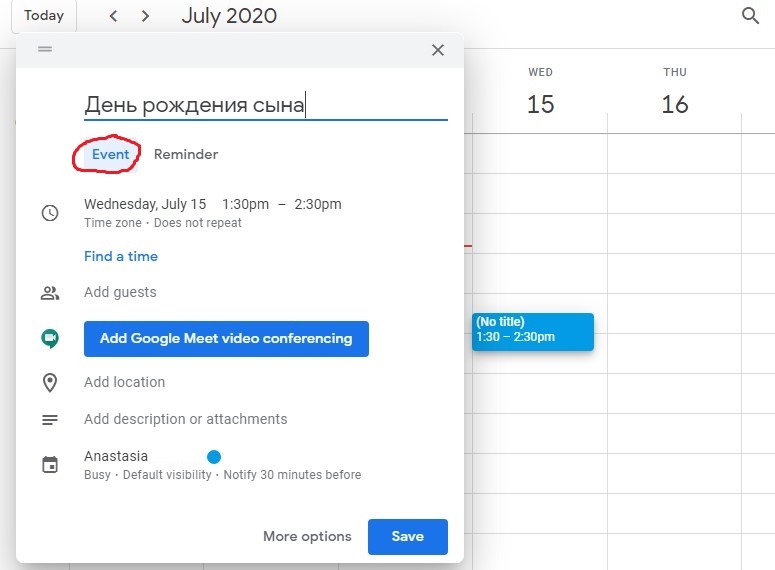
Itt nincs semmi bonyolult.
A vendégek hozzáadása
Mivel az eseményt legalább néhány ember számára hozzák létre, hozzá kell adni őket a listákhoz. Ez szükséges:
- A "Vendégek hozzáadása" szakaszba írja be a nevüket vagy a levélcímet. Ha szerepelnek a listán, akkor a vendégek megjelennek. Ha a fiókjuk nem, csak írja le a vendég nevét.
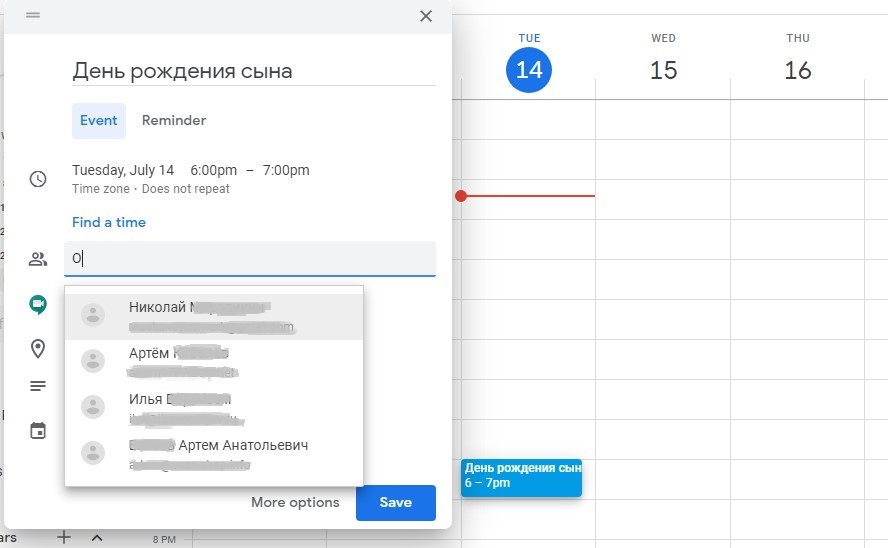
- Ahhoz, hogy egyszerre hozzáadjon egy nagy felhasználócsoportot, használhatja a levelezőlista címét.
- Ha egy adott személy jelenléte nem kötelező, akkor a kurzort a nevére helyezheti, és megnyomhatja a megfelelő gombot.
- Annak lehetővé tétele érdekében, hogy az esemény az eseményt más felhasználókhoz igazítsa, a vendégeknek engedélyekkel rendelkező szakaszban helyezze el a kívánt zászlókat.
Az esemény és a megőrzés leírása
A tervezett eseményről a szükséges információkat szintén be kell írni. Ugyanis:
- jelölje meg az időzónát;
- Konfigurálja az eseményt, ha megismételik, nem egy -idő;
- Határozza meg azt az időt, hogy mindenki szabadon meghívjon;
- Adjon hozzá egy találkozóhelyet, formátumot, feltételeket stb.;
- Ha szükséges, adjon hozzá egy videokonferenciát;
- jelölje meg, hogy mely berendezésre van szükség (webkamera, mikrofon);
- festék utasítások, leírás, az esemény jellemzői;
- A papírmunka ikonra kattintva adja hozzá a szükséges fájlokat, képeket, videókat stb.
Az esemény teljes előkészítése után meg kell menteni, majd el kell küldeni a vendégeknek.
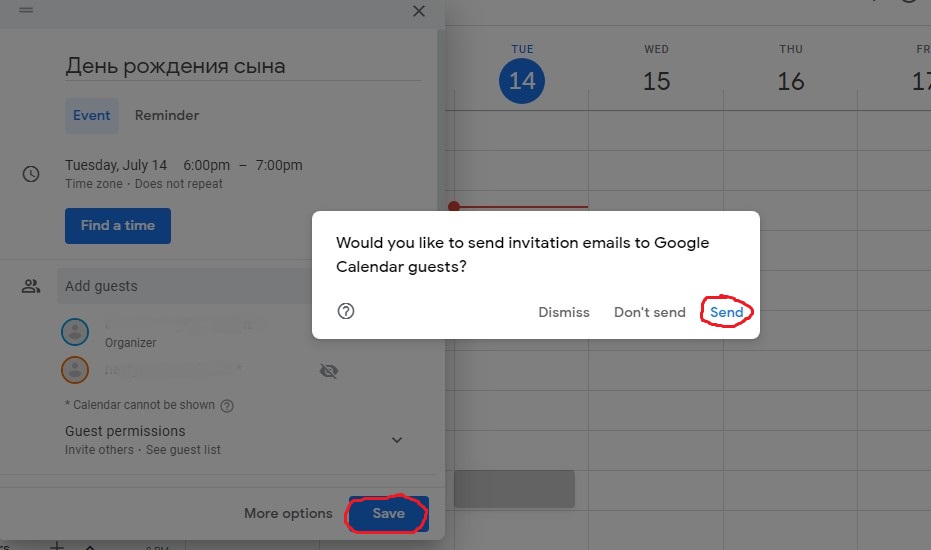
A mentéshez kattintson a "Mentés" gombra. Küldéshez a "Küldés" gombot használjuk.
Hogyan működik egy emlékeztető
Gyakran használja az összes lehetőséget, amelyet a Google Naptár rendelkezik. És az ok nyilvánvaló. A felhasználó nem tudta teljesen kitalálni, hogyan kell használni ezt az eszközt, és milyen funkciókkal rendelkezik. Az egyik az emlékeztető használata.
Először ellenőrizze, hogy van -e emlékeztető funkciója. Ehhez nézze meg a naptárát, nyisson meg egy részt a naptárakkal, és ellenőrizze egy pipa jelenlétét az ottani „emlékeztetők” elemnél (emlékeztetők). Ha a zászló nem aktív, akkor a közelgő eseményekről szóló értesítés nem jön.
Ha csak elkezdi elsajátítani ezt a szolgáltatást, logikusan megkérdezi, hogyan lehet ugyanazt a születésnapot vagy más eseményt hozzáadni a Google által létrehozott Google naptárhoz. Ennek eredményeként időben emlékezni fog a hozzáadott évfordulóra, koncertre vagy más eseményre. Csak adja hozzá őket a listához. Amikor hozzáadják őket, később „emlékeztetők” jönnek az ismerősök és a barátok születésnapjairól, néhány más jelentős eseményről, amelyet határozottan nem szeretnék kihagyni.
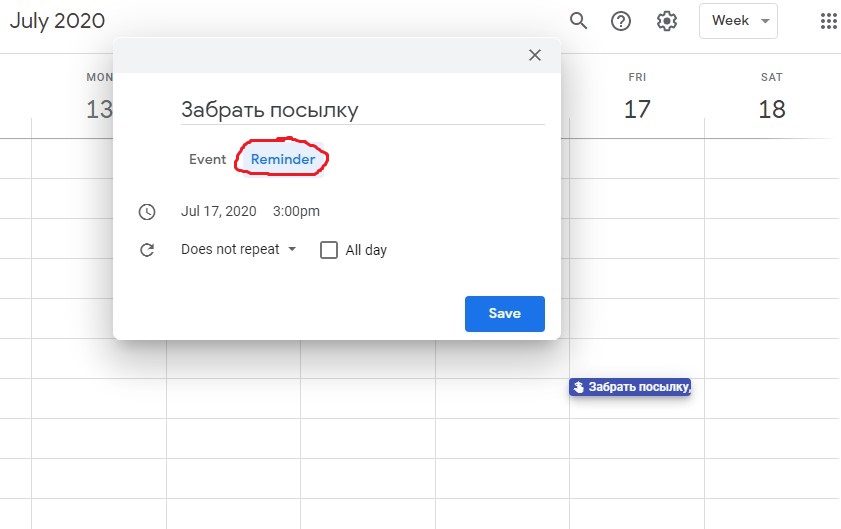
A "megjegyzés" létrehozásához szükség van:
- Válassza ki a kívánt dátumot vagy intervallumot a naptárban;
- Nyomja meg az "Emlékeztető" gombot;
- Írja be az esemény dátumát, időjét, nevét;
- A frekvencia konfigurálásához kattintson a "Ne ismételje meg" elemre, és válassza ki a szükséges beállításokat;
- Napi emlékeztető esetén a zászlónak az "egész nap" ponton kell állnia;
- Ezután csak mentse el a változtatásokat.
Ez az a kérdés, hogy hogyan lehet hozzáadni a naptárához a Google "Jog" -ról a barátok, ismerősök és kollégák születésnapjairól, az ünnepekről, az évfordulókról, az emberek évfordulójáról vagy a társaság életében jelentős eseményekről. Itt senki sem korlátozza Önt, hogy mely emlékeztetőket hozzon létre. Legalább létrehozhat egy "megjegyzést", miszerint egy vagy másik napon egy sportversenyre kerül sor.
Egy toll vagy ceruza képével rendelkező ikon lehetővé teszi az emlékeztető módosításait. És a pipa lehetővé teszi az esemény végrehajtásának megjegyzését, és ezáltal megállítja az ismételt "emlékeztetőket". Vagy teljesen eltávolíthatja, ha rákattint a szemetes tartály ikonjára.
Nyissa meg a közös hozzáférést és tekintse meg más emberek naptárait
A felhasználókat gyakran érdekli a létrehozott Google naptár megrázása, azaz nyitott hozzáférést más felhasználók számára.
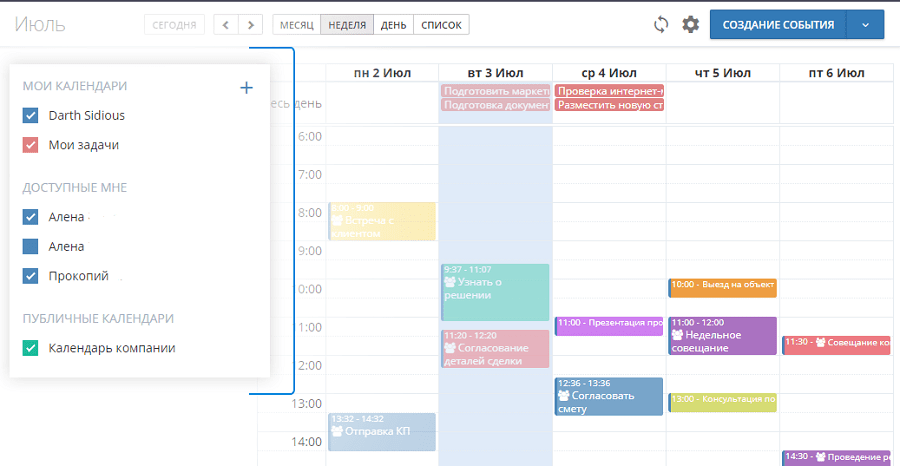
Ebben nincs semmi bonyolult, ha gondosan megvizsgálja a lépés -lépési utasításokat. Részletesebben kell beszélnie arról, hogyan lehet megnyitni a hozzáférést a Google naptárhoz, és mit kell tennie ehhez. Ha a hozzáférés nyitva van, más résztvevők képesek lesznek használni. Így a vállalati rendezvények alakulnak ki, egy projekten dolgozó több ember erőfeszítései egyesülnek. Közös hozzáférés nélkül nehéz meghatározni, hogy ki teljesíti a feladatot. Ugyanakkor, a hozzáférés megnyitásakor előre gondolkodnia kell, ki megengedett, és ki nem, hogy ne adjon fel valakit feleslegessé.
Meg kell nyitnia a hozzáférést:
- Kattintson a Gear ikonra, és válassza a "Beállítások" elem lehetőséget;
- A bal oldalon válassza ki a kívánt naptárt, és kattintson a "Hozzáférési engedély" szakaszra;
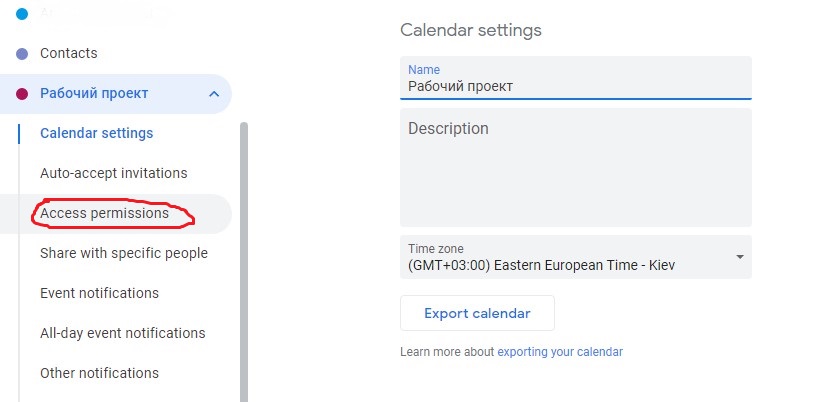
- Ha a hozzáférés mindenki számára megnyílik, akkor a zászlót a "nyilvánosan elérhetővé" helyezkedik el;
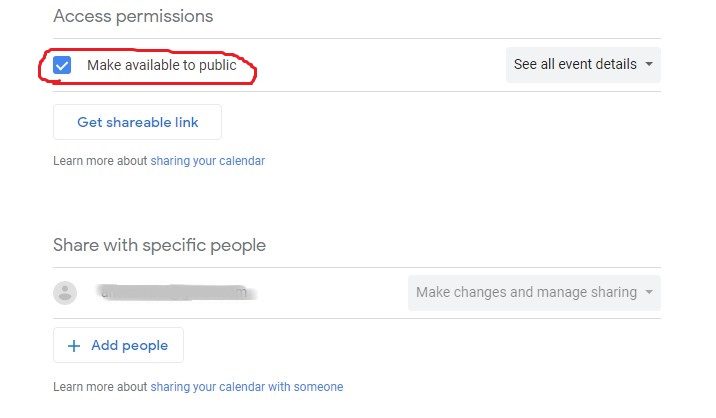
- Ha ez egy korlátozott személyi kör, például a vállalat alkalmazottai, akkor arra használják, hogy „hozzáférést biztosítson a szervezet mindenki számára”, majd jelezze szervezetüket;
- A naptárt más Google alkalmazások számára is elérhetővé teheti, és választhat hozzá hozzáférési feltételeket.
Ez röviden arról szól, hogyan lehet az általános hozzáférést a Google Naptár szolgáltatásban.
A teljes hozzáférés eléréséhez HTML linket kell küldenie az eseményre. Ehhez válassza a "Beállítások", "Access Engedélyek" lehetőséget, majd a "Hozzáférés linken keresztül" című elemet. Másolja ezt a linket, és készítsen hírlevelet.
Ha érdekli, hogyan lehet hozzáadni egy bizonyos személyt a Google -hoz, vagy több ember számára nyitott hozzáférést, hozzáadva azokat a prioritási felhasználók listájához, akkor ez megköveteli:
- Nyomja meg a Gear ikont;
- Menj a beállításokhoz";
- Válassza a hozzáférési pont lehetőséget az egyes felhasználók számára;
- Adja hozzá a megfelelő felhasználókat;
- Válassza ki a naptár tartalmához való hozzáférés szintjét.
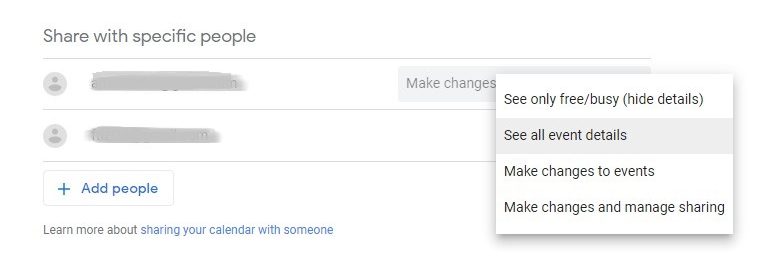
Fontos megjegyezni, hogy van más hozzáférési szint:
- a szabadidőre vonatkozó adatokhoz;
- minden információhoz;
- a változtatások végrehajtásának lehetőségével;
- a szerkesztéssel és a hozzáférés megnyitásának képességével.
Kérdések vannak arról is, hogyan lehet megtekinteni az eseményeket és eseményeket egy másik felhasználó naptárában. Ehhez nyissa meg az "Egyéb naptárak" részt, és kattintson a "Más naptárak hozzáadása" menüre, majd kattintson a "Feliratkozás" elemre.
Következő a felhasználó neve vagy e -e -e -mailje, és kiválasztotta a kívánt felhasználót az e -mail listából. Ha van hozzáférés, akkor valaki más naptára megjelenik a listában. Így megfigyelheti egy személy munkáját, összpontosíthat az ütemtervére, az ütemtervére, a szabadidőre stb.
A Google naptári képességei valóban kiterjedtek. Az egyetlen kérdés az, hogy mindezek alapján egy adott felhasználónak szüksége van.
Használ -e a Google naptárát? Mennyire egyszerűsíti a mindennapi feladatok elvégzését?
Iratkozzon fel, hagyja el véleményeket, és mondja el barátainak rólunk!
- « Miért akarják az emberek törölni a Reimage javítási alkalmazást, és hogyan kell ezt megtenni
- Megfelelő MTS TV -berendezések beállítása »

